백링크 작업 진행해보셨나요? 티스토리 네이버 블로그를 비롯해 워드프레스까지 운영해오셨다면 나도 모르는 백링크 들이 수북히 쌓여있을텐데요. 백링크는 정말 필요하다고 합니다. 구글에서도 인정한 사항이고요. 하지만 백링크 작업이 모두 좋은건 아니겠죠 왜냐하면 다 같은 사람이 아니듯 말이죠.
백링크도 좋은 것과 그렇지 않은 것이 있을거 같습니다.
오늘은 백링크 작업 확인하는 방법을 알아보려고 합니다.
내 블로그 건강한지 오랜만에 확인해보세요.
백링크 작업 확인하기 (스팸은 거부하기)
백링크 만들기 위한 작업은 꾸준히 해주는 업체들이 있죠. 물론 유료와 무료 둘 다 있고 백링크 프로그램도 있으니까요. 그래도 이름 있고 건강한 백링크는 나의 블로그도 건강하게 해줄텐데요. 하지만 백해무익한 백링크도 있어요.
주의
백링크는 말씀드린대로 나의 블로그에 좋은 영향을 줄 수 있습니다. 따라서 백링크가 스팸 불법 사이트와 같이 인위적이고 품질이 매우 떨어지는 링크로 확실한 경우에만 백링크 거부하기 기능을 사용하시기 바랍니다.
때론 전문적으로 백링크 작업하는 분과 상담을 나눠보고 안내 받는 것도 도움이 될 수 있습니다. 좋은 백링크는 좋은 평판을 만들 수도 있으니까요.
백링크 확인해보는 방법 알려드릴께요.
백링크 뜻
간단히 백링크는 내 콘텐츠를 타 사이트에서 링크 거는 것을 말해요. 즉 다른 사이트나 블로그 SNS에서 나의 콘텐츠를 언급되며 만들어진 HTML 링크를 통해 외부에서 유입될 수 있는 길목을 만들어주는거죠.
그래서 백링크가 많으면 좋은 블로그나 사이트로 판달될 수도 있는데요. 그러나, 평판이 좋은 사이트에서 언급되는 것과 스팸 혹은 열리지도 않는 사이트에서 언급되는 것은 그 차이가 있겠죠. 유명한 사람이 언급하는 것과 그렇지 않은 경우를 생각해보면 이해하기 보다 쉬울거 같습니다.
특히, 별로 좋지 않은 인상을 주는 사이트에서 내 블로그 백링크가 있다면 백링크가 아무리 좋다고 해도 백해무익할 것입니다. 튼튼하고 잘 관리된 블로그라면 어느 정도 버틸 수 있을지 몰라도 체력이 약한 경우 이 안 좋은 백링크는 나의 블로그도 덩달아 안 좋은 사이트로 검색엔진이 인식할 수 있을 듯 합니다.
이렇게 스팸성 혹은 불법 사이트에 의해 연결된 백링크는 그 주인이 연결해제를 하지는 않을거에요. 그렇기 때문에 우리 블로그를 지키기 위해서 직접 백링크 확인해보셔야 합니다.
백링크 확인 가능 사이트는 다양하게 있겠지만 여기서는 구글 서치 콘솔(Google Search Console, GSC) 마이크로소프트 빙 웹마스터 도구(Bing Webmaster Tools) 그리고 네이버 서치어드바이저를 통해 백링크 확인하는 방법을 알아보겠습니다. 그리고 스팸 불법 백링크로 보이는 것은 거부하기 기능을 통해 페이지 도메인 단위로 링크 거부해보도록 하겠습니다.
티스토리 시작할 때 보통 위 사이트에 사이트 등록을 하죠. 이미 3곳의 공식 웹사이트 바로가기는 아시겠지만 혹시 찾는 분들을 위해 링크도 남겨놓겠습니다. 혹은 직접 검색해서 이동하셔도 방법은 동일합니다.
구글 서치 콘솔 백링크 확인하기
구글 서치 콘솔에 접속하시면 다음과 같은 화면을 보셨을텐데요.
여기서 백링크 확인하고 싶은 사이트/블로그를 우선 선택해주세요.
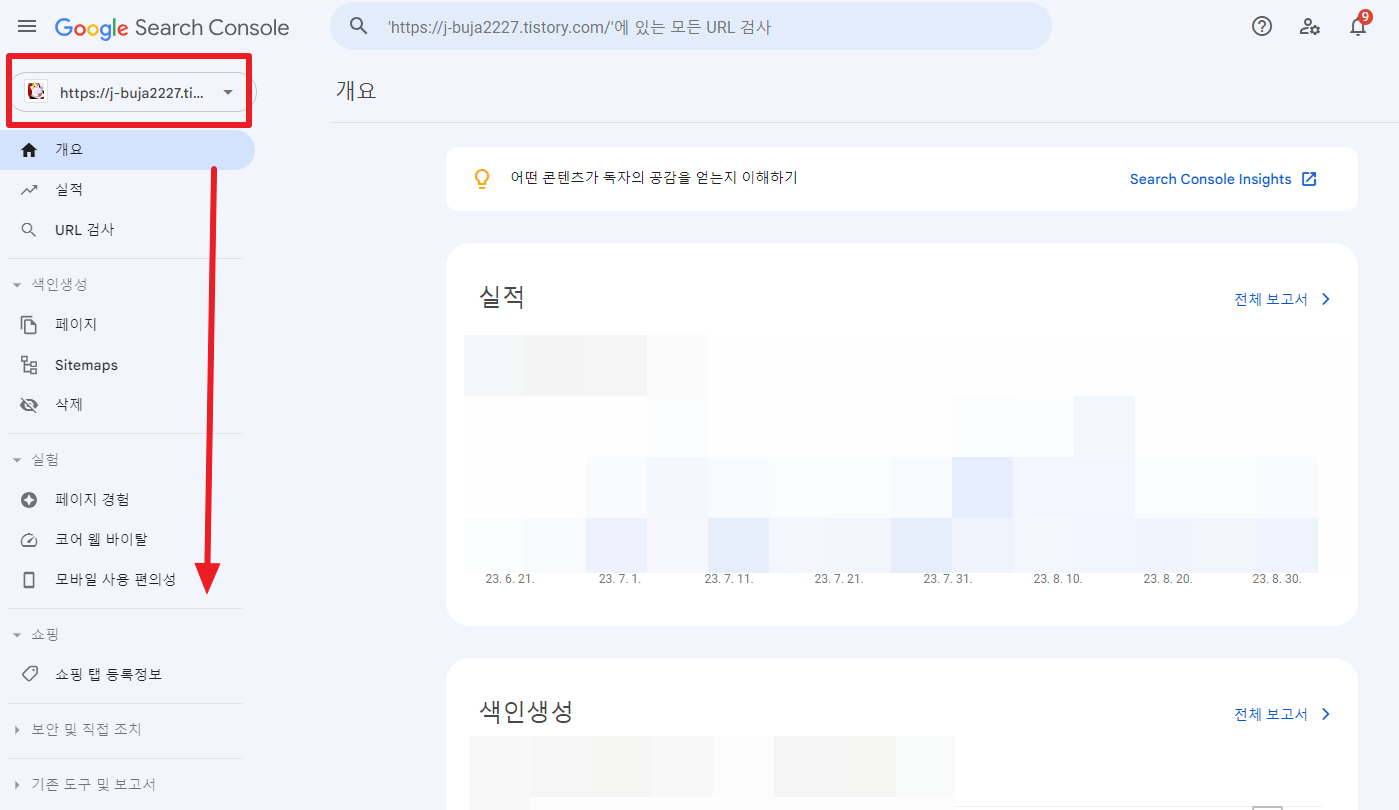
구글 서치 콘솔의 개요, 실적, URL 검사 등이 있는 좌측 메뉴에서 아래로 스크롤해보세요. 그러면 '링크' 라고 적힌 메뉴가 보이게 될텐데요. 해당 메뉴를 눌러주세요.
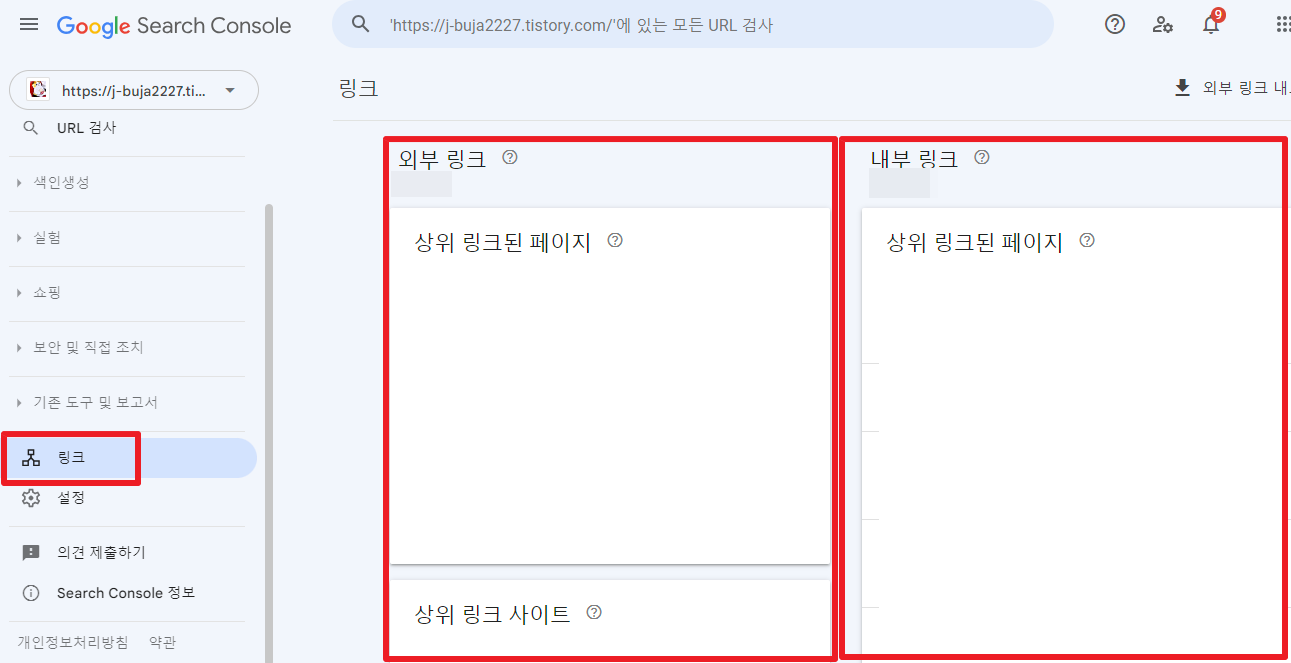
위와 같이 링크 메뉴를 누르면 오른쪽 편에 외부 링크와 내부 링크 섹션으로 구분되어 보이게 됩니다. 여기서 우리가 주목할 섹션은 바로 외부 링크인데요. 이 부분이 백링크로 보시면 됩니다.
외부 링크 목록을 한번 훑어보셨나요 보셔서 아시겠지만 알고 있는 사이트는 많지 않을것입니다. 저도 처음에 보고 조금은 당황스럽기까지 했는데요. 우선 생각했던 것보다 많은 사이트에서 링크를 많이 걸고 있다는 것과 모르는 사이트가 참 많다는 것이였는데요.
그래서 직접 몇 군데를 들어가봤습니다. 그런데 해당 사이트에서 백링크를 타고 나의 사이트로 넘어올 확률은 괜히 낮아보이더라고요. 영어도 아닌 외국어였고 번역기를 통해 보아도 내용이 허술했거든요. 그렇게 혹시나 하는 마음에 몇 군데 더 돌아보고 외부링크를 정리하는 것이 좋을거란 생각이 확고히 들었습니다.
물론 우리 눈에 익은 도메인도 있긴 했지만 그 외 대부분은 운영이 되지 않거나 불법 사이트도 몇몇 보이기도 했습니다. 그래서 백링크 거부하기로 마음 먹었습니다.
구글 서치 콘솔 백링크 거부하는 방법
위 링크는 구글 서치 콘솔 백링크 거부 사이트 목록을 업로드할 수 있는 웹페이지 입니다. 혹은 구글 서치콘솔에서 우상단 '도움말' (물음표로 표시됨)을 통해 검색할 수 있습니다. 검색어 입력란에 'disavow links' 라고 입력한 후 백링크 거부 링크를 찾아주시면 됩니다. 도움말 검색결과에서 하단으로 조금만 내리면 링크가 보일 것입니다.
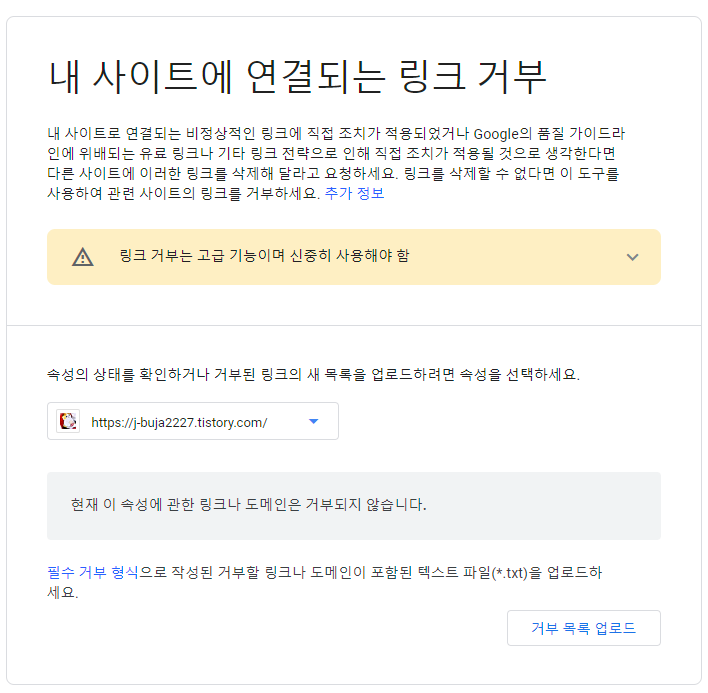
위 이미지에서도 보이는 것처럼 '링크 거부는 신중히' 사용하시기를 바랍니다.
목록은 텍스트 파일형태(확장자: txt)로 작성하여 업로드 버튼을 누르고 백링크 만들기 거부 목록 파일은 선택하시면 됩니다. 작성 방법은 아래와 같이 해주세요. 작성 시 1줄에 하나씩 URL을 입력해주세요.
# - 주석으로 목록에 포함되지 않는 문구를 적을 수 있습니다.
domain: - 거부할 도메인에 접두어로 붙입니다.
[[예시]]
# 거부할 페이지
http://abc.spam.com/test/back-links.html
http://abc.spam.com/main/back-links.html
# 거부할 도메인
domain:spam.com
domain:notok-site.kr
위와 같이 페이지와 도메인 등으로 구분하여 목록을 작성하고 파일로 저장하여 업로드하면 됩니다.
마이크로소프트 빙 웹마스터 툴즈 백링크 확인하기
마이크로소프트 빙 웹마스터 툴즈에 접속하면 빙에 등록해놓은 사이트별로 백링크를 확인할 수 있는데요. 아직 사이트 추가된 것이 없다면 방법은 간단하니 바로 해보세요. 좌상단을 눌러 사이트 추가를 누르고 사이트 수동 추가를 하거나 '구글 서치 콘솔' 연동해서 '가져오기'를 해도 가능합니다.
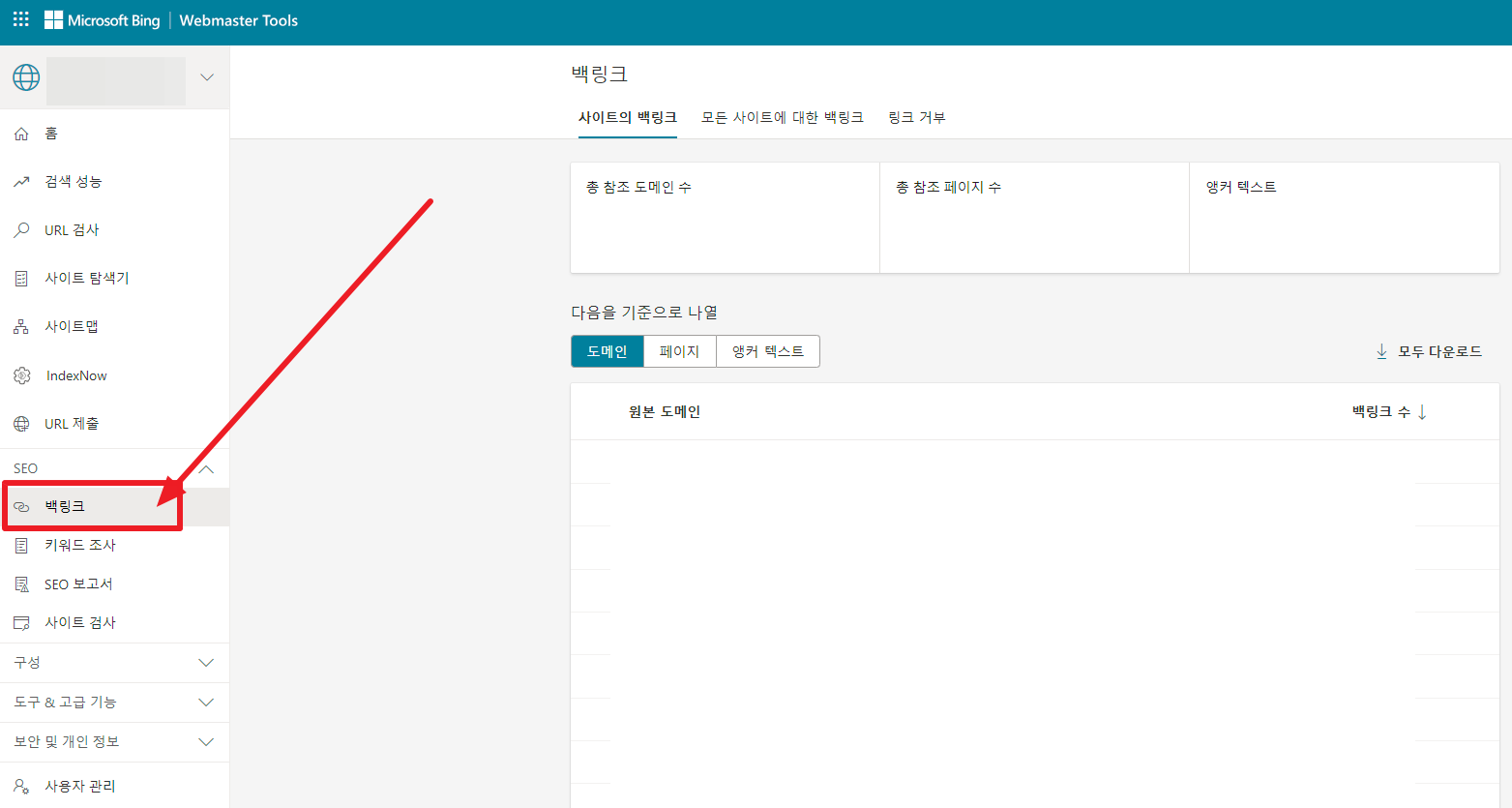
좌측 메뉴에서 SEO 카테고리에 백링크를 찾으셨다면 선택해주세요. 그러면 우측에 사이트의 백링크, 모든 사이트에 대란 백링크, 링크 거부 등이 최상단에 보일 것입니다. 그리고 '다음을 기준으로 나열'에 보시면 도메인, 페이지, 앵커 텍스트 등 3가지 버튼이 있고 이를 누를 때마다 그에 맞는 백링크가 보이게 되는데요.
여기에서도 백링크 거부하기는 또 한번 신중하시길 바랍니다. 백링크는 검색 결과에서 순위에 영향을 줄 수도 있기 때문입니다.
확인 후 링크 거부할 사이트 혹은 도메인이 있다면 '링크 거부'를 눌러 한 줄에 하나씩 추가해주세요.
빙 웹마스터 백링크 거부하기
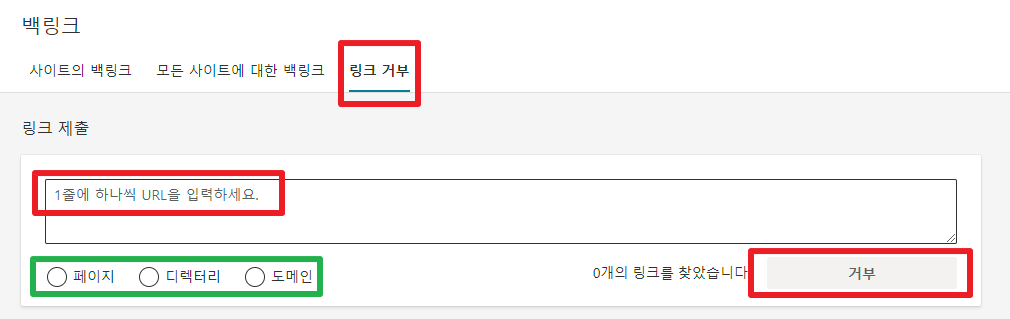
URL을 한 줄에 하나씩 추가해주세요. 그리고 거부를 눌러주면 거부가 됩니다.
만약, 백링크 거부하기 이후에 검색결과에 영향이 있다고 판단될 경우 거부했던 사이트를 다시 허용할 수도 있으니 이 부분도 참고해주세요.
네이버 서치 어드바이저 백링크 확인하기
위 링크를 통해 이동하면 다음과 같은 화면이 나옵니다. 여기서 빨간색 네모박스로 표시한 '웹마스터 도구' 버튼을 눌러주세요.

등록해놓은 사이트 목록 중에 백링크를 확인하고 싶은 사이트를 선택하시면 됩니다.
네이버 서치 어드바이져에서 백링크 확인하는 메뉴는 아래와 같습니다.
[ 웹마스터 도구 > 리포트 > 콘텐츠 확산 ]

여기서 하단으로 조금 내려면 아래와 같이 백링크 도메인 TOP 10을 확인할 수 있는데요.

네이버 서치 어드바이저의 웹마스터도구에서는 백링크는 확인할 수 있었으나 거부하기 기능은 아직 찾지 못했습니다. 혹시나 아시거나 저도 알게 되면 업데이트를 하도록 하겠습니다.
지금까지 백링크 확인하는 방법을 구글, 마이크로소프트, 네이버 등에서 제공하는 툴을 이용하여 확인해보았습니다. 백링크는 분명 내 사이트 평판에 영향이 크지는 않을 수 있어도 있을 수 있습니다. 그러니 오늘 함께 알아본 백링크 확인하는 방법을 알아두셨다가 정말 고민하셔서 스팸 불법으로 보이는 사이트는 백링크 거부하기로 내 사이트를 건강하게 관리하셔서 검색결과에도 좋은 영향이 있었음 하는 바람입니다.
읽어주셔서 감사합니다.
영문이름변환기 누구나 아는 BEST 3, 여권 처음이니까 클릭!
여권을 처음 만들면 반드시 영문이름변환기를 통해 정확한 나의 영어 이름을 기입해야 합니다. 잘못 기입하면 큰일이 나는건 아니지만, 두고 두고 후회를 할 수도 있으니까요. 또한, 누구나 아
j-buja2227.tistory.com
명상 음악 힐링 노래 연속 듣기, 명상과 평온의 최고의 앱
고개를 들어 하늘을 본 날이 언제인지 기억하시나요? 바쁜 일상 속에서 숨 쉬는 것을 잊고 살고 계시지는 않는지요. 그래서 오늘은 명상 음악 힐링 노래 연속 듣기에 좋은 최고의 앱을 소개하려
j-buja2227.tistory.com





